Por exemplo: encontre dispositivos de hardware desconhecidos, atualize drivers, desative componentes de hardware de dentro do computador, etc.
No Windows 10, você pode abrir e exibir informações no Gerenciador de dispositivos, independentemente do tipo de conta de usuário que você usa.
No entanto, você pode trabalhar com dispositivos, alterar suas propriedades ou adicionar ou remover apenas dispositivos se você tiver uma conta de usuário com direitos de administrador. Se você deseja executar o Gerenciador de dispositivos como administrador, use uma conta de administrador.
Caso contrário, o Windows 10 avisa que "Você pode ver as configurações do dispositivo no Gerenciador de dispositivos, mas deve fazer login como administrador para fazer alterações".
Abra o Gerenciador de dispositivos usando a pesquisa do Windows 10
Uma das maneiras mais rápidas de executar o Gerenciador de Dispositivos no Windows 10 é use a caixa de pesquisa ao lado do botão Iniciar.
Nele, digite “dispositivo” ou “gerenciador de dispositivos” e clique ou toque no resultado de pesquisa apropriado.
Inicie o Gerenciador de Dispositivos usando o Prompt de Comando (CMD) ou os comandos do PowerShell
Se você preferir ambientes de linha de comando, primeiro abra o PowerShell ou o Prompt de Comando (também conhecido como CMD). Você também pode encontrar a chave do produto Windows aqui, se necessário.
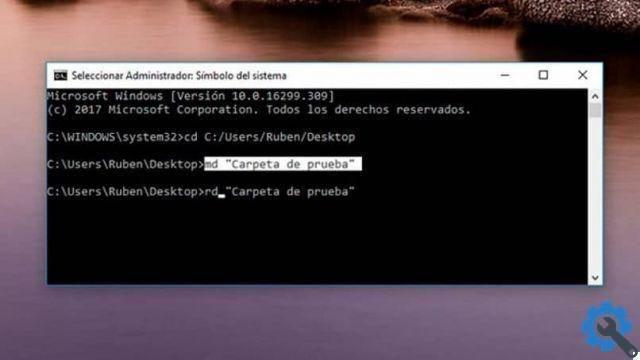
Em seguida, no PowerShell ou del Prompt de Comando, digite um destes três comandos e pressione Enter: devmgmt.msc, mmc devmgmt.msc ou control hdwwiz.cpl.
Todos esses comandos do Gerenciador de dispositivos eles funcionam da mesma forma.
Inicie o Gerenciador de dispositivos usando comandos de execução
Abre a janela Corre (pressione Windows + R no teclado ao mesmo tempo), digite um destes três comandos no campo aberto: devmgmt.msc, mmc devmgmt.msc ou verifique hdwwiz.cpl no campo aberto.
Pressione Enter ou clique ou toque em OK e o Gerenciador de Dispositivos será aberto imediatamente.
Inicie o Gerenciador de dispositivos pedindo à Cortana para fazer isso por você.
Se você ativou a Cortana e gosta de usá-la como assistente virtual, pode pedir diretamente a ela Abra o Gerenciador de Dispositivos para você.
Clique ou toque no botão na barra de tarefas ou diga “Ei Cortana”, em seguida, use sua voz para dizer a ela "Abrir o Gerenciador de Dispositivos".
Entre as opções disponíveis, esta é a usada para saber como abrir e onde está o gerenciador de dispositivos no Windows 10.
Abra o Gerenciador de Dispositivos usando o menu WinX
Abra o menu WinX pressionando simultaneamente as teclas Windows + X no teclado.
Você também pode clicar com o botão direito do mouse no botão começar a obter o mesmo resultado.
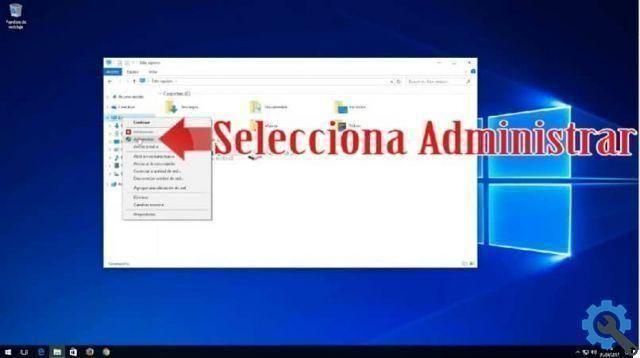
Em seguida, você deve clicar ou apenas tocar no link do Gerenciador de dispositivos.
Use o Gerenciador de Dispositivos do Gerenciamento do Computador
Você pode acessar o Gerenciador de dispositivos de outra ferramenta do Windows 10, chamado Gerenciamento do Computador.
Você precisa abrir a opção Gerenciamento do Computador, depois no painel de navegação esquerdo, selecione a opção Gerenciador de Dispositivos, você precisa selecionar Gerenciamento do Computador, depois em Ferramentas do Sistema e você verá a opção Gerenciador de Dispositivos.
Execute o Gerenciador de Dispositivos na seção Dispositivos e Impressoras do painel de controle
Se você gosta do painel de controle antiquado, basta abri-lo e vá para a categoria Configurações de hardware e som.
Em seguida, clique ou toque no link Gerenciador de dispositivos localizado em Dispositivos e impressoras.
Abra o Gerenciador de Dispositivos no painel de controle, usando sua visualização de ícones
Também existe outro método para acessar o Gerenciador de dispositivos através do Painel de Controle. Após abrir o Painel de Controle, clique em “Visualizar por Categoria” no canto superior direito.
No menu que se abre, escolha Ícones Grandes ou Ícones Pequenos, conforme desejar. Você é mostrado um lista de atalhos e um deles é o Gerenciador de Dispositivos. Clique nisso.


























